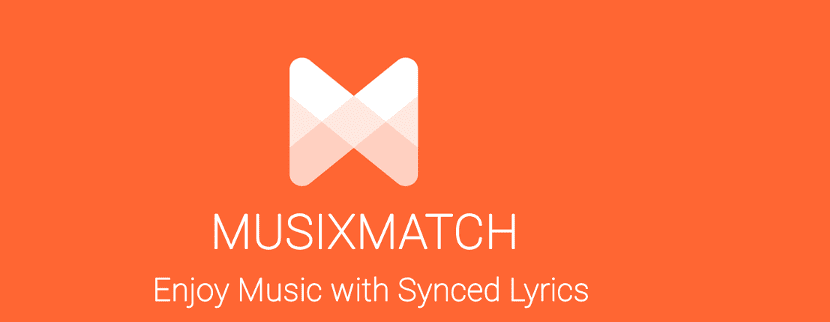
Si ze willen de songteksten van hun favoriete nummers op hun desktop bekijken Dit artikel zal voor u interessant zijn, aangezien we vandaag zullen praten over een uitstekende applicatie die u bij dit werk zal helpen.
MusiXmatch is een van de meest populaire applicaties binnen Android, omdat het bekend staat als 'het grootste platform voor songteksten ter wereld', omdat het zijn gebruikers in staat stelt de songteksten van bijna elk muzieknummer van elke artiest te zien.
Het is ook een samenwerkingsplatform, waardoor gebruikers songteksten kunnen toevoegen, de songteksten kunnen bewerken en de tijd van de songteksten kunnen synchroniseren met de muziek.
Over MusixMatch
Musixmatch toont songteksten op het scherm die zijn gesynchroniseerd met het tijdstip van de muziek die wordt afgespeeld. In zijn native applicaties ondersteunt het de mogelijkheid om alle nummers in de muziekbibliotheek van een gebruiker te scannen en songteksten voor hen te vinden, en om als muziekspeler te worden gebruikt.
Op het Android-platform is het ook compatibel met veel grote muziekstreamingservices zoals Spotify, Google Play Music, Rhapsody en Rdio en kan het de songteksten zwevend boven de app weergeven.
Vroeger werkte het samen met Deezer, maar de app maakte zijn eigen songtekstencatalogus en MusixMatch werd gedwongen te stoppen met werken met Deezer.
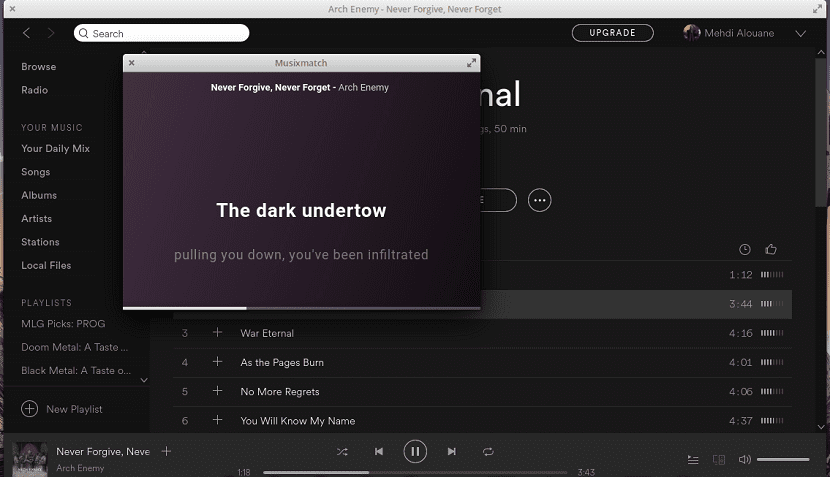
Onder de belangrijkste kenmerken van MusixMatch kunnen we het volgende vinden:
- Gesynchroniseerde songteksten.
- Minimale gebruikersinterface.
- Desktop-integratie.
- Scrollbare zwevende letters.
- Optie om statische letters te lezen vanaf een scrollende pagina.
- Integratie-ondersteuning voor verschillende mp3-spelers.
- Optie om de applicatie te starten bij het opstarten van het systeem.
- Ondersteuning voor desktopmeldingen bij trackwijziging.
Het is belangrijk om dat te vermelden Om MusixMatch in Ubuntu en zijn afgeleiden te kunnen gebruiken, moet de Spotify-applicatie op het systeem zijn geïnstalleerd.
En dat door gebruik te maken van deze speler synchronisatie met MusixMatch zal worden uitgevoerd.
De MusixMatch-client draait als een apart, klein venster, buiten Spotify Het is standaard ingesteld om naar de top te zweven.
Een kleine set instellingen is ook toegankelijk, allemaal standaard ingeschakeld.
In het instellingenpaneel kunnen ze kiezen of de MusixMatch-app altijd bovenaan zal staan, of de app bij het opstarten moet worden uitgevoerd en of deze native meldingen over trackwijzigingen moet weergeven.
MusixMatch heeft officieel geen desktop-applicatie voor Linux aangekondigd, maar er is eigenlijk een client beschikbaar die je kunt gebruiken.
Het draait in zijn eigen venster met de songtekst standaard ingesteld om naar de top te zweven. Het venster is responsief en beschikt over de muis over de bedieningselementen voor afspelen / pauzeren, samen met links om songteksten te bewerken of te synchroniseren.
Hoe MusixMatch op Ubuntu en derivaten te installeren?
Zoals we eerder vermeldden MusixMatch werkt alleen met Spotify voor Linux Preview, dus we moeten dit installeren in ons systeem als voorwaarde.
Spotify voor Linux Preview is beschikbaar om te downloaden als een flatpak-applicatie en kan zonder problemen worden geïnstalleerd met het volgende commando:
flatpak install flathub com.spotify.Client
nu Om de MusixMatch-client in Ubuntu en derivaten te installeren, kunnen we dit doen via Snap, dus je moet de ondersteuning voor die technologie op je systeem hebben geïnstalleerd.
Om te installeren, opent u gewoon een terminal en voert u de volgende opdracht uit:
sudo snap install musixmatch
En klaar hiermee kunnen ze deze applicatie samen met de Spotify-speler gaan gebruiken die u onlangs heeft geïnstalleerd.
Om dit te doen, moeten ze de MusixMatch-applicatie openen vanuit hun applicatiemenu.
Hoe de MusixMatch-client van Ubuntu en derivaten te verwijderen?
Als u om welke reden dan ook deze applicatie van uw systeem wilt verwijderen. Dit kan op een vrij eenvoudige manier worden gedaan.
Ze hoeven alleen een terminal te openen en daarin typen ze het volgende commando:
sudo snap remove musixmatch
Hallo. Als ik Spotify voor Linux Preview probeer te installeren, krijg ik de melding "Remote" flathub "not found". Ik heb Ubuntu 18.04 LTS geïnstalleerd. Ik heb ook de Spotify-client voor Linux geïnstalleerd.
bedankt